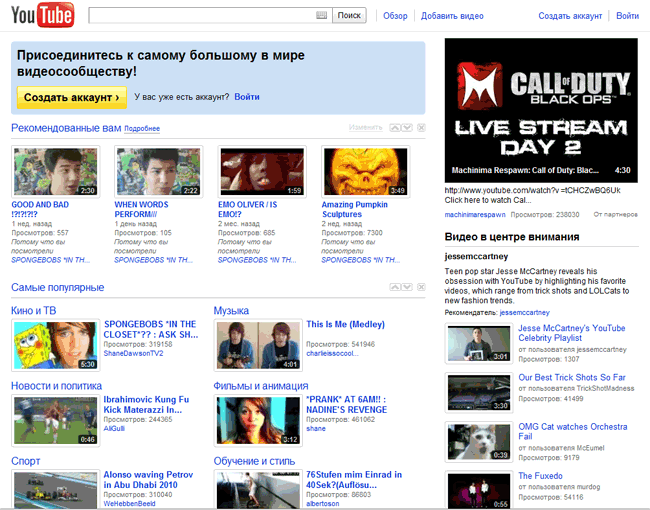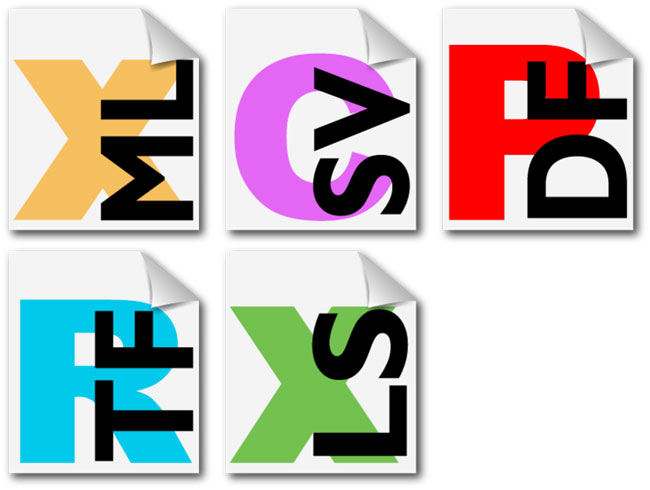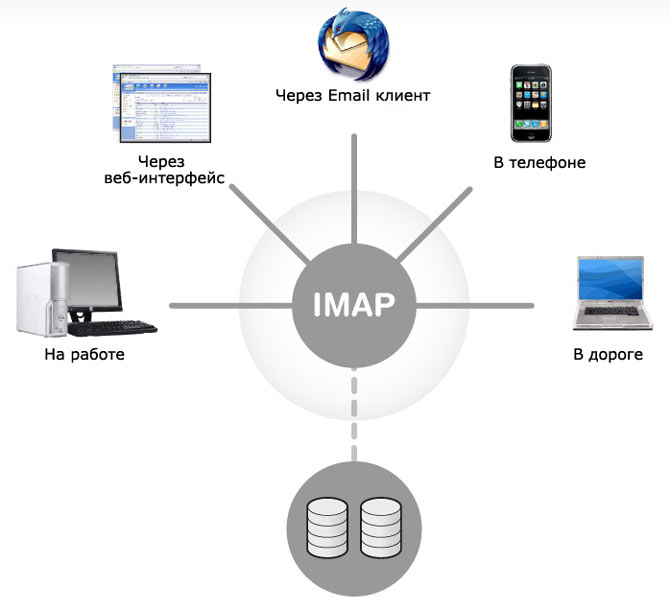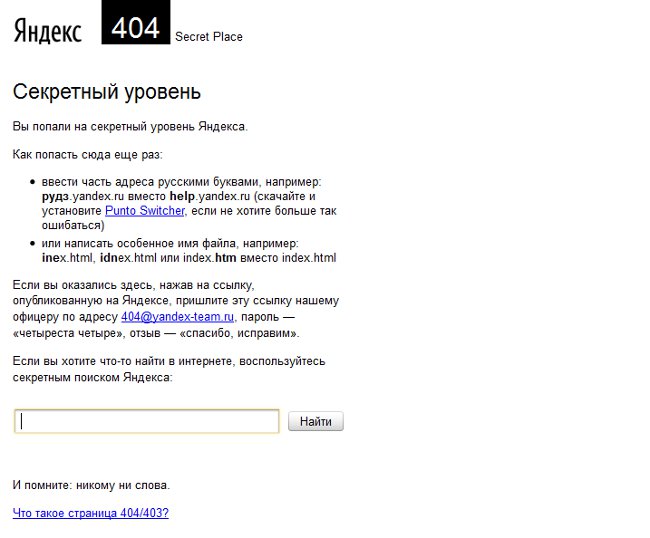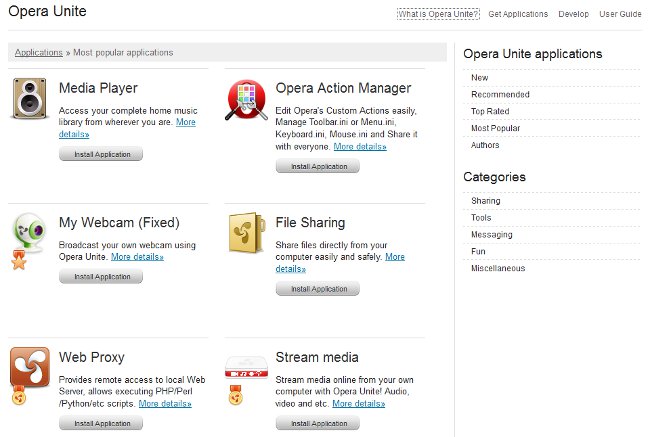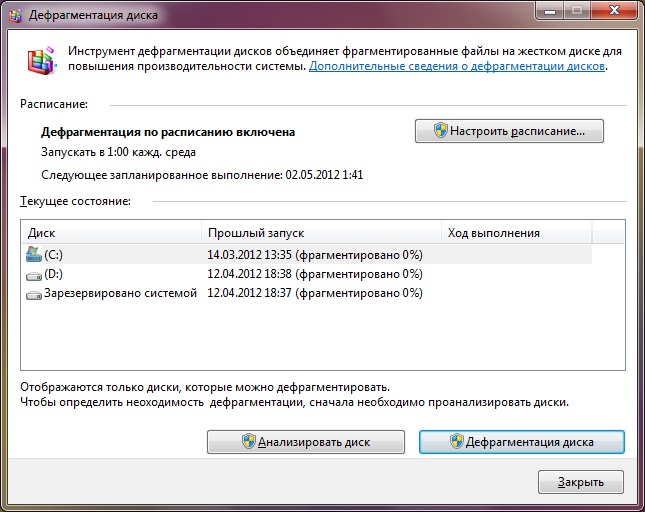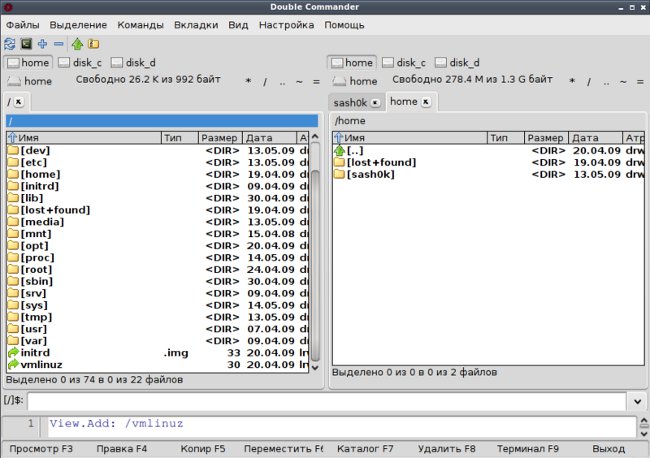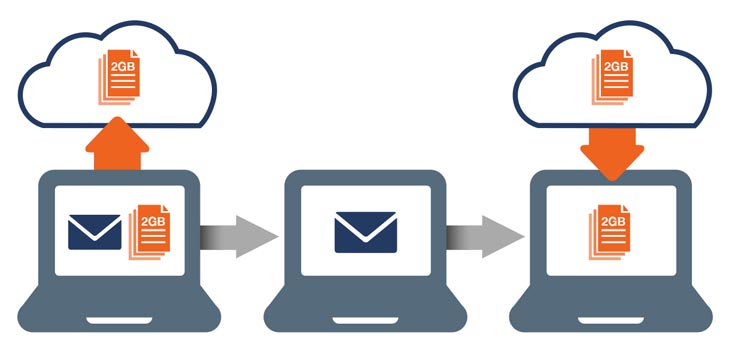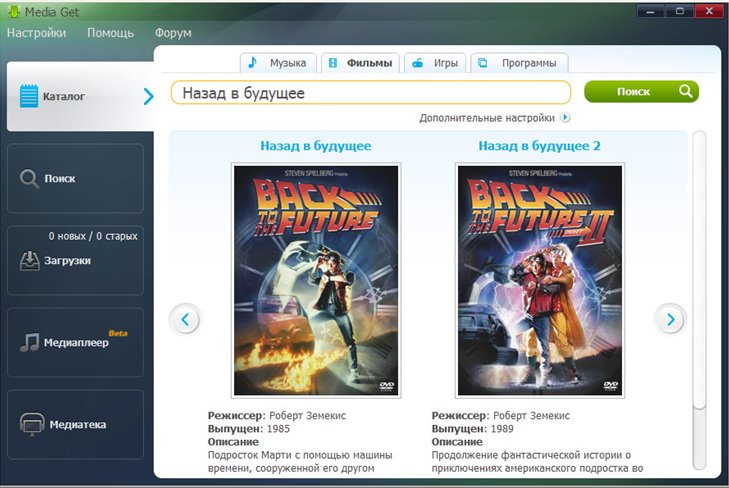Kuinka konfiguroida FTP Total Commanderissa?
 Joissakin tapauksissa tiedostojen lataaminen palvelimeltatai voi olla kätevää käyttää FTP-tiedostonsiirtoprotokollaa palvelimella. Tiedostojen lataaminen tämän protokollan avulla voi olla tavallinen selain, mutta tiedostojen lataaminen palvelimeen on parempi konfiguroi FTP tiedostonhallinnassa.
Joissakin tapauksissa tiedostojen lataaminen palvelimeltatai voi olla kätevää käyttää FTP-tiedostonsiirtoprotokollaa palvelimella. Tiedostojen lataaminen tämän protokollan avulla voi olla tavallinen selain, mutta tiedostojen lataaminen palvelimeen on parempi konfiguroi FTP tiedostonhallinnassa.Lyhenne on FTP Tiedonsiirtoprotokolla (tiedostonsiirtoprotokolla). Se on suunniteltu siirtämään tiedostoja tietokoneverkkoihin. Tämän protokollan avulla voit muodostaa yhteyden FTP-palvelimeen, tarkastella hakemistojen sisältöä (kansioita) palvelimella, ladata tiedostoja palvelimelta tai palvelimelle. Jos haluat muodostaa yhteyden palvelimeen, sinun on määritettävä FTP-asiakas.
Enemmistö suosituimpia tiedostojen hallintaohjelmia on sellainen toiminto kuin FTP-asiakas. Sen kokoonpano on lähes sama eri tiedostopäälliköissä, joten kunkin asetusten asiakasasetukset on ajanhukkaa. Kerromme, kuinka voit asettaa FTP: n Total Commander -ohjelmaan.
Total Commander - yksi suosituimmista tiedostojen ylläpitäjistä. Tämä on shareware-ohjelma. Sitä voidaan käyttää rajattomasti aikaa tai maksaa penniäkään, mutta joka kerta kun käynnistät ohjelman näkyy kolme nappia ja ohjeita siitä, mitä nappia painaa. Jos saat kyllästynyt siihen - voit ostaa ohjelman vähän rahaa.
Joten, miten konfiguroida FTP-asiakas Total Commanderissa? Aja ensin ohjelma. Se koostuu kaksi paneelia. Yhdessä paneelissa sinun täytyy avata kansio, johonlataamme tiedostot palvelimelta (tai päinvastoin, josta lähetämme tiedostoja palvelimelle). Toisessa ikkunassa täytyy konfiguroida FTP, ja palvelimen liittymisen jälkeen näemme siellä palvelimissa olevat kansiot ja tiedostot.
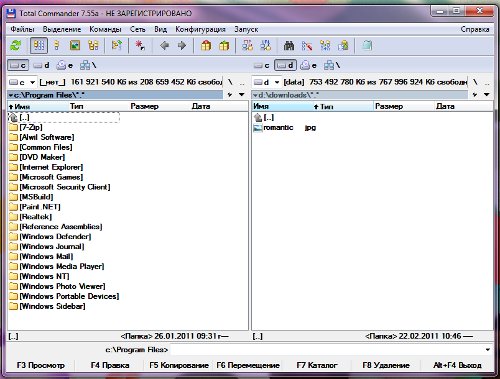
Napsauta hiirtä paneelin osoitekentässä, jossa aiomme määrittää FTP-tiedoston, ja jatka määrittämistä. Valikossa verkko valitse kohde Yhdistä FTP-palvelimeen (tai napsauta FTP-painiketta ohjelmapaneelissa). Näyttöön tulee valintaikkuna, jossa on useita oikeanpuoleisia painikkeita. Sinun täytyy klikata painiketta lisätä. Jos ikkunassa on jo määritetty FTP-yhteydet, älä kosketa niitä - ne eivät häiritse meitä. Uusi yhteysasetusikkuna tulee näkyviin.

Avaavassa ikkunassa näemme useita kenttiä. Mitä tietoja sinun on syötettävä niihin?
Yhteyden nimi. Täältä sinun on annettava yhteyden nimi. Se voi olla mikä tahansa, koska sinun on vain huolehdittava siitä, että voit itse nimetä nimen, mikä tämä yhteys on.
Palvelin [: Portti]: Tässä kentässä annamme palvelimen osoitteen, jonka kanssa tarvitsemme yhteyden.
Tilin. Tähän kenttään sinun tulee syöttää palvelimelle tarvittava kirjautumistunnus. Palvelin ylläpitäjä tarjoaa sen. Sama koskee myös sitä, että voit avata palvelimen kaikille, joten sinun ei tarvitse antaa sisäänkirjautumista.
Salasana. Anna tässä annettu salasana.palvelimen pääkäyttäjä kirjautumisen yhteydessä. Jos et ole ainoa, joka käyttää tietokonetta, tämä kenttä on jätettävä tyhjäksi - asiakas pyytää salasanaa aina, kun se on kytkettynä, mikä tarkoittaa, että sinäkin kukaan ei voi muodostaa yhteyttä palvelimeen.
Etähakemisto. Tässä kentässä annamme hakemiston osoitteen palvelimellejota haluamme saada. Tämä osoite on suhteellinen ja raportoi juurihakemistosta. Esimerkiksi palvelimen pääkansioon kuuluu kansio nimeltä Dokumentit ja siinä - Reports -kansio, johon meidän on päästävä. Tässä tapauksessa etähakemiston suhteellinen osoite näyttää tältä: asiakirjat / raportit. Jos jätät tämän kentän tyhjäksi, juurihakemisto avataan, kun muodostat yhteyden palvelimeen.
Muita kenttiä / valintaruutuja ei tarvitse täyttää. Täytä lomakkeen kaikki kentät ja napsauta OK-painiketta. Nyt, FTP-palvelimen yhteysikkunassa, meidän luoma yhteys tulee näkyviin. Napsauta sitä hiiren vasemmanpuoleisella painikkeella (linja, jossa yhteys olisi korostettava) ja napsauta painiketta kytkeä. Jos yhteys ei ole paikallisen palvelimen kanssa, mutta Internetissä olevan FTP-palvelimen kanssa, älä unohda tarkistaa, onko sinulla Internet-yhteyttä.
Kuten näet, FTP-komennon luominen Total Commanderissa on melko yksinkertainen. Vain yksi vivahde: Kokoonpanon ikkuna voi poiketa hieman eri tiedostomuodossa, mutta pääkenttä pysyy samana.